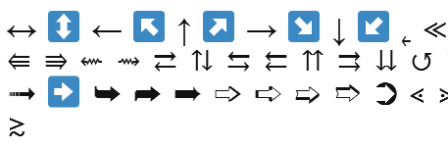
Kako narediti, napisati puščico v Wordu na vrhu tipkovnice, dol, desno: besedilo puščica simbol na tipkovnici
V članku je opisano, kako v programu "Beseda" tiskanje različnih znakov.
urejevalnik besedila " Microsoft Word.»Zmagovalec njegova priljubljenost med več uporabnikov, vključenih v nizu in urejanje besedil. Program je zasnovan tako za ljubitelje in strokovnjake.

Kako narediti, napisati puščico v Wordu na vrhu tipkovnice, dol, desno puščico simbol besedilo na tipkovnici
Današnji pregled posvečamo tistim ljubiteljem, ki niso v celoti razumeti v vseh zapletenosti programa. Na primer, kako poklicati znake iz tipkovnice, ki ne obstaja: Dvojna puščice v desno / levo / nazaj / naprej. Ali pa, kako voziti običajno puščico v desno / levo / nazaj / naprej, če se ob pritisku tipke s podobo teh puščic, niso prikazani v " Microsoft Word." Analizirali bomo, s kakšnimi ukazi na tipkovnici je mogoče natisniti v " Microsoft Word.»Večina različnih znakov.
Kako natisniti v urejevalniku besedil "Microsoft Word" znakov, ki niso na tipkovnici?
Če so vsi liki, ki se lahko prikažejo v " Microsoft Word."Mi bi bili nameščeni na tipkovnici, ko vaš lik na vsaki tipki, potem bi tipkovnici videti takole:

In to je še vedno brez ključev s številkami in navadnih pisem. Torej, za prikaz različnih znakov v urejevalniki besedil, so posebni ukazi namenjeni objavljen na tipkovnici. Na primer, medtem ko tipkami " alt."In" 1»Dobili boste nasmejan smeška. Vendar pa je nekoliko nižja. Najprej bomo predstavljate, kako v " Microsoft Word."Lahko natisnete določene znake.
- Pojdite na razdelek " Vstavi»V meniju vrh

Kako narediti, napisati puščico v Wordu na vrhu tipkovnice, dol, desno puščico simbol besedilo na tipkovnici
- Nato v desnem kotu, kliknite na postavko " simbol»

Kako narediti, napisati puščico v Wordu na vrhu tipkovnice, dol, desno puščico simbol besedilo na tipkovnici
- Majhen meni z znaki bo odprl. S pritiskom na enega od teh znakov, jo prikaže v urejevalniku besedil. Če so ti znaki niso dovolj za vas, kliknite na " Drugi simboli».
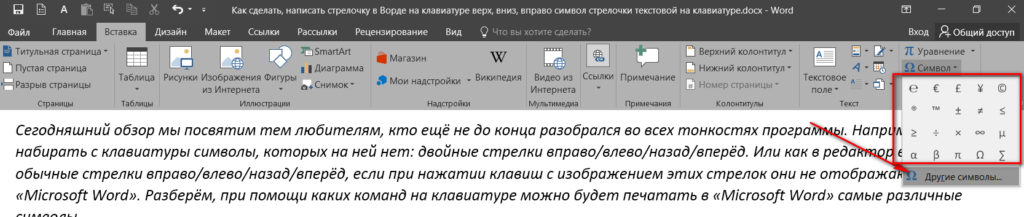
Kako narediti, napisati puščico v Wordu na vrhu tipkovnice, dol, desno puščico simbol besedilo na tipkovnici
- Sedaj boste videli precej širši izbor znakov in lahko izberete vsak okus.
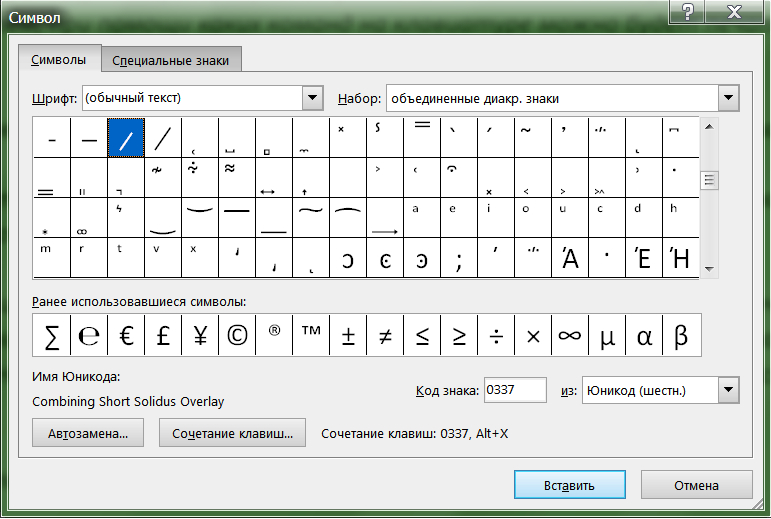
Kako narediti, napisati puščico v Wordu na vrhu tipkovnice, dol, desno puščico simbol besedilo na tipkovnici
Zdaj pridejo nazaj na naši tipkovnici. V nadaljevanju bo galerija z ukazi, ki jih je treba poklicati za prikaz različnih znakov v urejevalniku besedil. Vso srečo!
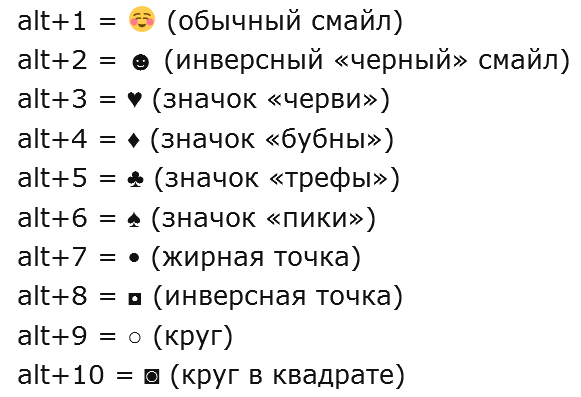
Kako narediti, napisati puščico v Wordu na vrhu tipkovnice, dol, desno puščico simbol besedilo na tipkovnici
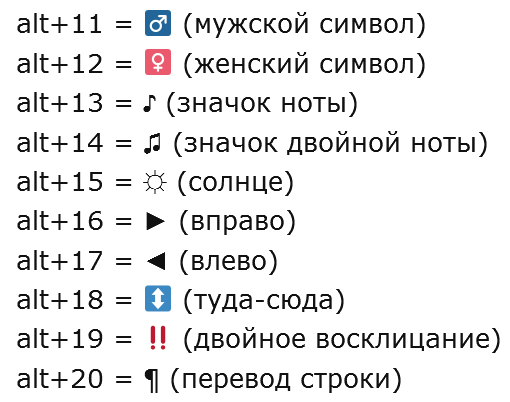
Kako narediti, napisati puščico v Wordu na vrhu tipkovnice, dol, desno puščico simbol besedilo na tipkovnici
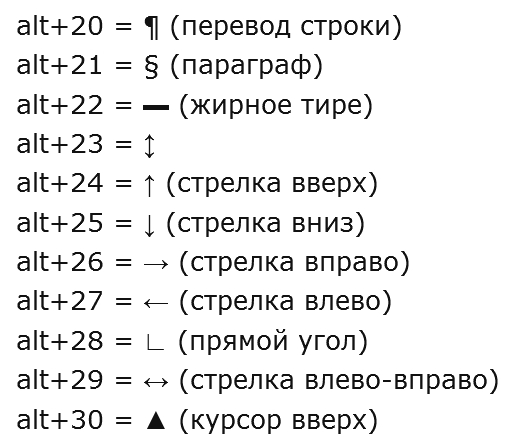
Kako narediti, napisati puščico v Wordu na vrhu tipkovnice, dol, desno puščico simbol besedilo na tipkovnici
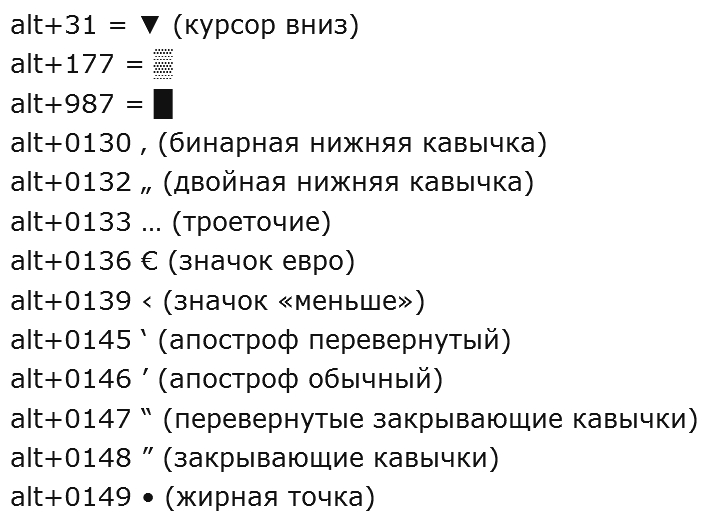
Kako narediti, napisati puščico v Wordu na vrhu tipkovnice, dol, desno puščico simbol besedilo na tipkovnici
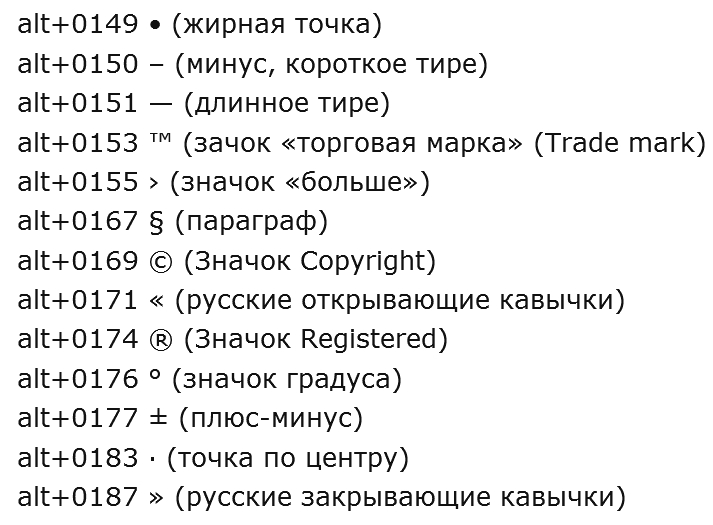
Kako narediti, napisati puščico v Wordu na vrhu tipkovnice, dol, desno puščico simbol besedilo na tipkovnici

hvala!